如何在微信公众号当中使用预览功能?
原创:找图网
2024-03-17 10:21:24

如何在微信公众号当中使用预览功能?
1、首先,在搜索引擎中搜索“微信公众平台登录”,点击右上角带有官网标识的网页,进入微信公众平台登录界面,填写账号密码后,点击登录;
2、进入微信公众平台后,点击左侧的“素材管理”,然后再点击上方的进入图文消息界面;
3、进入图文消息界面后,选择你要预览的图文消息素材,点击左下角铅笔图样,可对图文进行编辑;
4、图文消息编辑结束后,先点击保存,然后再点击下方的“预览”;
5、点击“预览”后会弹出一个对话框,选择左下角的“发送到手机预览”,点击即可;

6、这时又会弹出一个对话框,在空白条框中输入要预览图文消息的微信号;
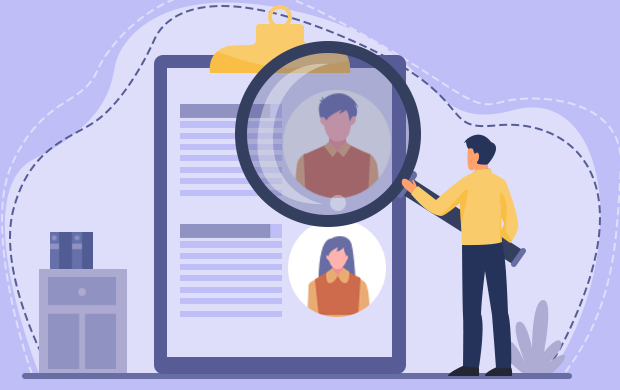
公众号次图在哪里放
在浏览器中找到稿定设计,在首页找到模板中心--社交媒体-公众号首图/公众号次图,找到自己的需要的素材模板,双击鼠标进行编辑。在右上角进行图片背景图案替换或者是颜色填充,图片的每个元素都是可以更改的,可以根据自己公众号的logo等等都是可以按照自己的需求来。
左上角按钮可以更改文字,改为自己公众号的文字,对字体和字号进行更改。保存好。微信公众号头图尾图就完成了。
最新文章 更多
-
 果盘绘画图片大全简单创作方法快速制作技巧
果盘绘画图片大全简单创作方法快速制作技巧2024-01-02 16:57:54
-
 小年插画图片创作方法快速制作技巧
小年插画图片创作方法快速制作技巧2024-01-02 16:57:20
-
 小年绘画作品制作技巧
小年绘画作品制作技巧2024-01-02 16:55:45
-
 小年插画图片创作方法快速制作技巧
小年插画图片创作方法快速制作技巧2024-01-02 16:55:02
-
 立春插画图片如何制作
立春插画图片如何制作2024-01-02 16:54:19
-
 立春插画图片创作方法快速制作技巧
立春插画图片创作方法快速制作技巧2024-01-02 16:53:32
最新素材 更多
-
 万圣节南瓜怪创意元素
万圣节南瓜怪创意元素2025-10-27
-
 万圣节南瓜怪创意素材
万圣节南瓜怪创意素材2025-10-27
-
 三明治苹果幼儿园食谱插画
三明治苹果幼儿园食谱插画2025-10-27
-
 小女孩吃饭卡通可爱插图
小女孩吃饭卡通可爱插图2025-10-27
-
 幽灵巫师帽万圣节元素
幽灵巫师帽万圣节元素2025-10-27
-
 幽灵巫师帽万圣节素材
幽灵巫师帽万圣节素材2025-10-27
-
 紫橙色哑铃健身插画
紫橙色哑铃健身插画2025-10-27
-
 紫橙色哑铃健身插图
紫橙色哑铃健身插图2025-10-27
-
 女生举重创意元素
女生举重创意元素2025-10-27
-
 女生举重创意素材
女生举重创意素材2025-10-27









 扫描二维码添加客服微信
扫描二维码添加客服微信
 扫描二维码关注
扫描二维码关注




